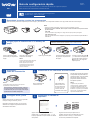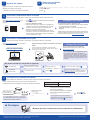Guía de configuración rápida
Primero, lea la Guía de seguridad del producto y, a continuación, lea esta Guía de configuración rápida para
obtener información sobre el procedimiento de instalación adecuado.
ES
1Desembale el equipo y revise los componentes
Quite la cinta de protección o la película que cubre el equipo y los suministros. Los componentes incluidos en la caja pueden diferir en función del país.
SP-1
NOTA
• Guarde el material del embalaje y la caja por si tiene que desplazar el equipo.
• Si utiliza una conexión cableada, debe comprar el cable de interfaz correcto para la interfaz
que desea utilizar.
Cable USB
Use un cable USB 2.0 (Tipo A/B) que no tenga más de 6 pies (2 metros) de longitud.
Cable Ethernet (de red)
Utilice un cable trenzado recto de categoría 5 (o superior) para la red Ethernet rápida 10BASE-T o
100BASE-TX.
NOTA
Puede ajustar el ángulo del panel de control para leer
la pantalla LCD de forma más cómoda.
NOTA
La primera vez que instale los
cartuchos de tinta, el equipo utilizará
una pequeña cantidad extra de tinta
para llenar el sistema de tubos de tinta.
Se trata de un proceso que se realizará
solo una vez y que permitirá realizar
impresiones de alta calidad.
Los manuales más recientes están disponibles en la página web de
soporte de Brother: https://s.brother/cm2ab/
Tire de la bandeja de papel
para sacarla por completo del
equipo.
Airee bien la pila de papel y
colóquela en la bandeja.
Ajuste las guías del papel. Inserte lentamente la bandeja
de papel por completo dentro
del equipo.
Extraiga el soporte del papel a
y, a continuación, despliegue la
lengüeta del soporte del papel
b para que no se caigan las
hojas impresas.
Agite rápidamente
todos los cartuchos
de forma horizontal
15 veces, como se
muestra, antes de
insertarlos en el equipo.
Siga las instrucciones que aparecen
en la pantalla LCD para instalar los
cartuchos de tinta. Cierre la cubierta
del cartucho de tinta. El equipo
preparará el sistema de tubos de
tinta para la impresión.
Siga las instrucciones que aparecen en la pantalla
LCD para configurar la fecha y la hora.
Después de configurar la fecha y la hora, puede
establecer la configuración predeterminada de la
actualización del firmware.
Siga las instrucciones que aparecen en la
pantalla LCD y, a continuación, pulse [OK] o c.
El equipo imprimirá la hoja de revisión de calidad
de impresión.
Siga las instrucciones que aparecen en la
pantalla LCD para revisar la calidad de los cuatro
bloques de color en la hoja y, a continuación,
comience el procedimiento de limpieza.
Para obtener más información sobre los tamaños y el manejo del papel,
consulte la Guía del usuario online en https://s.brother/cm2ab/.
OK Baja calidad
2Cargue papel de sublimación en la bandeja de
papel
4Instalación de los cartuchos de tinta iniciales
3Conecte el
cable de alimentación
6Compruebe la calidad de
impresión
5Configure fecha y hora
1
2
Abra la cubierta de los
cartuchos de tinta.
NOTA
Coloque la superficie de impresión hacia abajo.
Cuando cargue el Papel de sublimación
Brother, asegúrese de que la esquina
recortada del papel quede en la esquina
inferior derecha de la bandeja, como se
muestra en la ilustración.
US-SPA
Version 0
Para mantener la calidad de impresión, mantenga
el equipo conectado a una fuente de alimentación
en todo momento para que el equipo pueda limpiar
periódicamente el cabezal de impresión.

¿No puede conectarse? Compruebe lo siguiente:
Red inalámbrica
Red cableada
Conexión USB
Reinicie su enrutador/punto de
acceso inalámbrico (si se puede). Si sigue sin conseguirlo, diríjase a 11 .
Desconecte el cable.
Si sigue sin conseguirlo, vaya a
https://s.brother/cf2ab/ y consulte la sección de
preguntas frecuentes y solución de problemas.
Reinicie el equipo y la
computadora y, a continuación,
diríjase a 10 .
■ Consejos
Siga las instrucciones que aparecen en la pantalla LCD para
establecer la configuración del equipo.
• Consulte la información de instalación del software.
1. Pulse [Ajustes] > [Todas config.] > [Conf. inicial] > [Sel. idioma].
2. Presione su idioma.
3. Pulse .
Visite https://s.brother/cs2ka/ para descargar e
instalar el software Brother.
Siga las instrucciones que aparecen en la pantalla y lea los mensajes.
NOTA
Para la conexión de red cableada y la conexión USB,
busque el puerto correcto (según el cable que use) dentro
del equipo, como se muestra.
Configuración finalizada
Ya puede imprimir desde su computadora.
Para buscar el firmware más reciente, visite
https://s.brother/cu2ka/.
Aviso importante para la seguridad de la red:
La contraseña predeterminada para gestionar la
configuración de este equipo se encuentra en la parte
posterior del equipo y está marcada como “Pwd”. Se
recomienda cambiar la contraseña predeterminada de
inmediato para proteger el equipo frente al acceso no
autorizado.
Para obtener más información sobre el equipo y las especificaciones del producto,
consulte la Guía del usuario online en https://s.brother/cm2ab/.
© 2023 Brother Industries, Ltd. Todos los derechos reservados.
10 Conecte su computadora al equipo
Siga estos pasos para completar la configuración y poder imprimir desde su computadora.
8Seleccione su idioma
(si es necesario)
7Ajustes del equipo
https://s.brother/cs2ka/
Busque el SSID (nombre de red) y la clave de red (contraseña) en el
enrutador/punto de acceso inalámbrico y anótelos en la tabla de la derecha. SSID (nombre de red)
Clave de red (contraseña)
11 Configuración inalámbrica manual
Si la configuración inalámbrica no funciona, intente configurar la conexión manualmente.
Vaya hasta su equipo
y pulse >
[Buscar red Wi-Fi] >
[Sí].
Vaya a 10 para
instalar el software.
SSID: XXXXXXX
Clave de red: XXXX
Si no puede hallar esta información, comuníquese
con su administrador de red o con el fabricante del
enrutador/punto de acceso inalámbrico.
Si la configuración no es correcta, reinicie su
equipo Brother y su punto de acceso/enrutador
inalámbrico, y repita el paso 11 .
Seleccione el SSID (nombre de red) de su
enrutador/punto de acceso e introduzca la
clave de red (contraseña).
Si la configuración inalámbrica se estableció
correctamente, la pantalla LCD mostrará
[Conectada].
Visite https://s.brother/snjumq3331/ para
descargar e instalar la app Brother
Artspira.
9Conecte su dispositivo móvil al equipo
Siga estos pasos para completar la configuración y poder imprimir desde su dispositivo móvil.
1. Toque en la esquina superior derecha de la pantalla
de inicio de Artspira.
2. Seleccione Impresora creativa
3. Siga las instrucciones que aparecen en la pantalla para
configurar la conexión de red inalámbrica de su equipo.
Cuando la conexión sea exitosa, Artspira buscará
impresoras a las que pueda conectarse.
4. Seleccione el nombre de modelo del equipo en la lista
que aparece. Una vez que el dispositivo móvil y el equipo
estén conectados, aparecerá una marca de verificación
junto a la impresora en la lista.
Configuración finalizada
Ya puede imprimir desde su dispositivo móvil.
1. Seleccione el diseño que desee imprimir desde la pantalla
de inicio de Artspira y toque Crear.
2. Personalice el diseño y, cuando haya terminado, toque
Imprimir.
También puede imprimir directamente desde sus dispositivos
móviles con AirPrint. Para obtener más información, consulte
la Guía del usuario online en https://s.brother/cm2ab/.
¡Busque aquí más consejos para crear proyectos de sublimación!
-
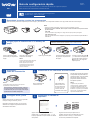 1
1
-
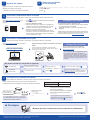 2
2
Documentos relacionados
-
Brother Innov-is XE1 Guía de instalación
-
Brother HL-L3295CDW guía de instalación rápida
-
Brother Innov-is XE1 Manual de usuario
-
Brother PR1X Manual de usuario
-
Brother SDX125 Guía de instalación
-
Brother NV2700 Embroidery Machine Guía del usuario
-
Brother HL-L2405W guía de instalación rápida
-
Brother SDX230DX Guía de inicio rápido
-
Brother SDX85 Guía de inicio rápido
-
Brother Innov-is XE2 Guia de referencia